文章编号: 000175283
Wake on LAN -asetuksen määrittäminen Dell-järjestelmässä
摘要: Haluatko käynnistää järjestelmän LAN-yhteyden avulla? Tässä artikkelissa kerrotaan, miten tietokone aktivoidaan ja määritetään aloittamaan lähiverkon käyttö.
文章内容
说明
Sisällysluettelo
Mikä on Wake on LAN?
Wake on LAN on Dell-järjestelmän ominaisuus, jonka avulla voit käynnistää tietokoneen käyttämällä signaalia paikallisen verkon kautta. Tässä artikkelissa kerrotaan, mitkä BIOSin ja verkko-ohjaimen asetukset on määritettävä Wake on LAN (WoL) -ominaisuutta varten ja miten järjestelmä herätetään, kun WoL on määritetty.
Edellytykset
Wake on LAN -tekniikkaa varten järjestelmä on valmisteltava, ja tietokoneen on täytettävä joitakin edellytyksiä:
- Wake on LAN -toiminto on käytettävissä. Voit tarkistaa tietokoneen käyttöoppaasta , onko WoL saatavilla tietokoneessasi.
- Verkkokortin on tuettava Wake on LAN -ominaisuutta
- Energiatehokas Ethernet on poistettava käytöstä.
- Deep Sleep on poistettava käytöstä BIOSissa, jos se on käytössä.
- Järjestelmän on oltava S3-, S4- tai S5-tilassa, mikä määräytyy myös tietokoneen mallin mukaan.
Huomautus: Lisätietoja järjestelmäntiloista on microsoftin tietämyskannan artikkelissa.
BIOS-asetukset
Jos haluat käyttää Wake on LAN -ominaisuutta, sinun on määritettävä joitakin asetuksia järjestelmän BIOSissa. Toimi seuraavasti:
- Käynnistä järjestelmä uudelleen ja paina F2-näppäintä useita kertoja.
- Valitse tietokoneen BIOSissa Power Management ja Wake on LAN/WLAN.
- Ota käyttöön asetus, jota haluat käyttää.
HUOMAUTUS: Huomioi, että Wake on WLAN ei ole käytettävissä kaikissa tietokonemalleissa ja järjestelmän tiloissa.
- Valitse Deep Sleep Control ja poista se käytöstä.
- Valitse Apply (Käytä ) ja Exit the BIOS ( Sulje BIOS).
Ohjainasetukset
Windowsissa tarvitsee määrittää Wake on LAN verkkokortin ohjaimessa. Toimi seuraavasti:
- Avaa Laitehallinta. Windows 10:ssä voi napsauttaa Windows-painiketta hiiren kakkospainikkeella ja valita Laitehallinta.
- Avaa Verkkosovittimet-kohdassa Luokka.
- Napsauta LÄHI-ohjainta hiiren kakkospainikkeella ja valitse Ominaisuudet.
- Avaa Virranhallinta-välilehti.
- Varmista, että seuraavat valintaruudut on valittu: Anna tämän laitteen herättää tietokone. Salli vain Magic-paketin herättää tietokone.
- Avaa lisäasetukset-välilehti ja valitse Energiatehokas Ethernet.
HUOMAUTUS: Tämä vaihtoehto ei ole käytettävissä kaikissa tietokonemalleissa.
- Poista asetus käytöstä.
- Valitse OK ja sulje Laitehallinta.
- Valitse OhjauspaneelistaLaitteisto ja äänet, Virranhallinta-asetukset ja Järjestelmäasetukset.
- Valitse yläreunassa Ei käytettävissä olevien asetusten muuttaminen.
- Tyhjennä alareunasta Ota käyttöön nopea käynnistys.
- Valitse Tallenna muutokset.
Tietokoneen herättäminen
Varmista ensin, että kaikki asetukset on määritetty oikein. Sammuta tietokone ja tarkista, jatkuvatko verkon merkkivalot. Siinä tapauksessa asetukset ovat kunnossa ja voit käyttää WoL:ää.
Tässä esimerkissä käytetään wol.exe-sovellusta, mutta voit käyttää mitä tahansa monista Wake on LAN -työkaluista.
Valitse tarpeitasi sopiva Wake on LAN -työkalu ja lataa se. Niitä on runsaasti web-osoitteessa, kuten Bingissä tai Googlessa.
Määritä Wake on LAN -työkalu seuraavasti (ohjeet voivat vaihdella työkalun mukaan):
- Käynnistä järjestelmä, jonka haluat herättää. Avaa Windowsissa komentokehote järjestelmänvalvojana. Napsauta Käynnistä-painiketta, kirjoita CMD, napsauta komentokehotetta hiiren kakkospainikkeella ja valitse Suorita järjestelmänvalvojana.
- Kirjoita ipconfig /all ja paina Enter-näppäintä.
- Merkitse muistiin lähiverkkosovittimenfyysinen osoite.
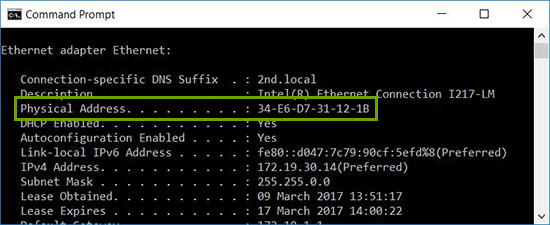
Kuva 1: Verkkosovittimen fyysinen osoite - Sammuta tietokone uudelleen tai aseta se valmiustilaan.
- Lataa toiseen samassa verkossa olevaan järjestelmään Wake on LAN -työkalu ja avaa se.
- Määritä herätettävän tietokoneen fyysinen osoite (tässä tarvitset aiemmin määrittämäsi osoitteen).
- Kun suoritat WoL-työkalun, järjestelmän pitäisi herätä ja käynnistyä Windowsiin.
 Takuu päättynyt? Ei hätää. Siirry osoitteeseen Dell.com/support, anna Dell-palvelutunnisteesi ja katso tarjouksemme.
Takuu päättynyt? Ei hätää. Siirry osoitteeseen Dell.com/support, anna Dell-palvelutunnisteesi ja katso tarjouksemme.
其他信息
Suositellut artikkelit
Seuraavassa on joitakin aiheeseen liittyviä suositeltuja artikkeleita, jotka saattavat kiinnostavat sinua.
文章属性
受影响的产品
Desktops & All-in-Ones, Laptops, Tablets
上次发布日期
31 10月 2023
版本
5
文章类型
How To